bluetooth JEEP COMPASS 2019 Руководство по эксплуатации и техобслуживанию (in Russian)
[x] Cancel search | Manufacturer: JEEP, Model Year: 2019, Model line: COMPASS, Model: JEEP COMPASS 2019Pages: 420, PDF Size: 6.93 MB
Page 14 of 420

Топливная система, предостережения . . 316
Предостережения об опасности
отравления угарным газом......... 316
НОМИНАЛЬНЫЕ ОБЪЕМЫ РАБОЧИХ
ЖИДКОСТЕЙ.................... 317
РАБОЧИЕ ЖИДКОСТИ И СМАЗОЧНЫЕ
МАТЕРИАЛЫ.................... 317
Двигатель..................... 317
Шасси....................... 319
РАСХОД ТОПЛИВА И ВЫБРОСЫ CO2... 320
ПРИНАДЛЕЖНОСТИ MOPAR......... 321
Фирменные аксессуары MOPAR...... 321
МУЛЬТИМЕДИЙНАЯ СИСТЕМА
ИНФОРМАЦИОННАЯ БЕЗОПАСНОСТЬ . . 323
UCONNECT 3 С 5-ДЮЙМОВЫМ
ДИСПЛЕЕМ - ПРИ НАЛИЧИИ......... 324
Быстрое знакомство с Uconnect 3 с
5-дюймовым дисплеем............ 324
Настройки часов................ 325
Настройка аудиосистемы........... 325
Режим радиоприемника........... 326
Использование USB/аудиовхода
(AUX)/Bluetooth................. 327
Голосовой ответ на текстовое сообщение
(не совместимо с iPhone).......... 328
Приложения — при наличии......... 329
UCONNECT 4 С 7-ДЮЙМОВЫМ
ДИСПЛЕЕМ..................... 330
Быстрое знакомство с Uconnect 4..... 330
Панель меню перетаскивания и
вставки...................... 332
Радиоприемник................. 333
Медиацентр — USB/аудиовход (AUX) —
при наличии................... 335Android Auto — при наличии......... 337
Интеграция Apple CarPlay — при
наличии...................... 338
Приложения — при наличии......... 340
СИСТЕМА UCONNECT 4C/4C NAV С
ДИСПЛЕЕМ 8,4 ДЮЙМА............. 340
Быстрое знакомство с
Uconnect 4C/4C NAV............. 340
Панель меню перетаскивания и
вставки...................... 342
Радиоприемник................. 343
Медиацентр — USB/аудиовход (AUX) —
при наличии................... 345
Android Auto — при наличии......... 347
Интеграция Apple CarPlay — при
наличии...................... 350
Приложения — при наличии......... 353
Jeep Skills..................... 353
НАСТРОЙКИ СИСТЕМЫ UCONNECT.... 354
СОВЕТЫ, ОРГАНЫ УПРАВЛЕНИЯ И
ОБЩАЯ ИНФОРМАЦИЯ............ 355
Органы управления акустической
системой на рулевом колесе........ 355
Условиях приема сигнала.......... 355
Уход и техническое обслуживание..... 355
Противоугонная система........... 356
НАВИГАЦИЯ — ПРИ НАЛИЧИИ........ 356Изменение громкости голосовых
подсказок системы навигации........ 356
Поиск достопримечательностей...... 358
Поиск объекта по буквам названия.... 358
Одноэтапный голосовой ввод пункта
назначения.................... 358
Настройка местоположения "Home"
(Дом) ........................ 358Дом ......................... 359
Добавление остановки............ 361
Объезд ...................... 361
Обновление карты............... 361
СИСТЕМА UCONNECT PHONE........ 362Uconnect Phone (вызовы без помощи рук
через Bluetooth)................. 362
Подсоединение (беспроводное
подключение) мобильного телефона
к системе Uconnect.............. 365
Обычные телефонные команды
(примеры).................... 370
Отключение (включение) звука
микрофона во время вызова........ 370
Перенос текущего вызова между трубкой
телефона и автомобилем.......... 370
Телефонная книга............... 370
Советы по использованию системы
распознавания голосовых команд..... 370
Изменение громкости звука......... 370
Использование функции Do Not Disturb
(Не беспокоить)................ 371
Входящие текстовые сообщения..... 371
Полезные советы и часто задаваемые
вопросы для улучшения работы Bluetooth
с системой Uconnect.............. 373
СОВЕТЫ ПО ИСПОЛЬЗОВАНИЮ СИСТЕМЫ
РАСПОЗНАВАНИЯ ГОЛОСОВЫХ КОМАНД
UCONNECT..................... 374
Обзор системы Uconnect........... 374
Начало работы................. 375
Основные голосовые команды....... 376
Радиоприемник................. 376
Медиа-проигрыватель............. 377
Phone (Телефон)................ 378
ОГЛАВЛЕНИЕ
12
Page 230 of 420
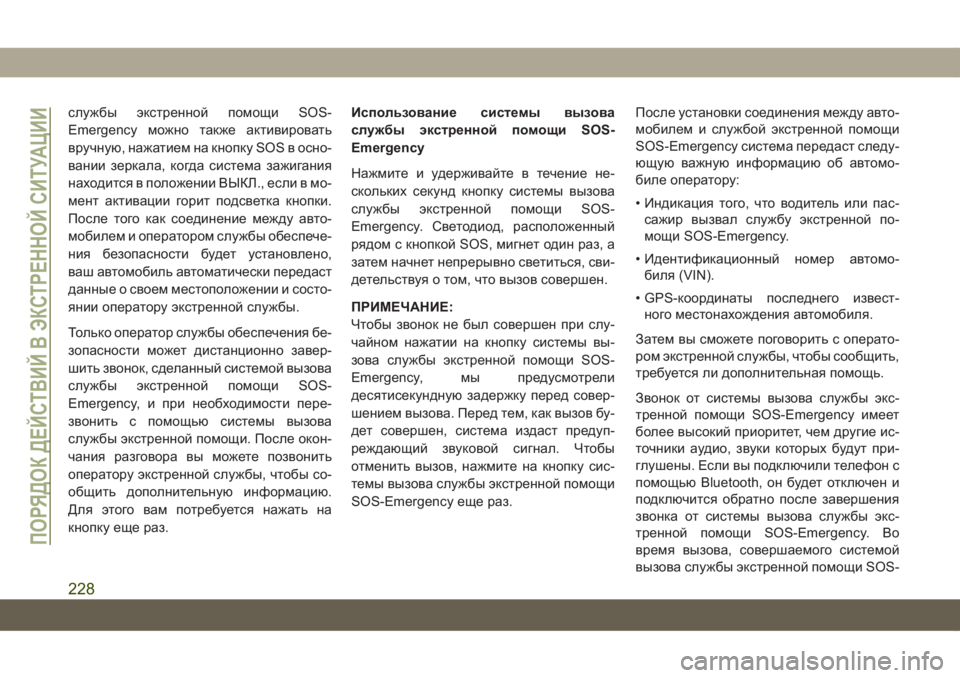
службы экстренной помощи SOS-
Emergency можно также активировать
вручную, нажатием на кнопку SOS в осно-
вании зеркала, когда система зажигания
находится в положении ВЫКЛ., если в мо-
мент активации горит подсветка кнопки.
После того как соединение между авто-
мобилем и оператором службы обеспече-
ния безопасности будет установлено,
ваш автомобиль автоматически передаст
данные о своем местоположении и состо-
янии оператору экстренной службы.
Только оператор службы обеспечения бе-
зопасности может дистанционно завер-
шить звонок, сделанный системой вызова
службы экстренной помощи SOS-
Emergency, и при необходимости пере-
звонить с помощью системы вызова
службы экстренной помощи. После окон-
чания разговора вы можете позвонить
оператору экстренной службы, чтобы со-
общить дополнительную информацию.
Для этого вам потребуется нажать на
кнопку еще раз.Использование системы вызова
службы экстренной помощи SOS-
Emergency
Нажмите и удерживайте в течение не-
скольких секунд кнопку системы вызова
службы экстренной помощи SOS-
Emergency. Светодиод, расположенный
рядом с кнопкой SOS, мигнет один раз, а
затем начнет непрерывно светиться, сви-
детельствуя о том, что вызов совершен.
ПРИМЕЧАНИЕ:
Чтобы звонок не был совершен при слу-
чайном нажатии на кнопку системы вы-
зова службы экстренной помощи SOS-
Emergency, мы предусмотрели
десятисекундную задержку перед совер-
шением вызова. Перед тем, как вызов бу-
дет совершен, система издаст предуп-
реждающий звуковой сигнал. Чтобы
отменить вызов, нажмите на кнопку сис-
темы вызова службы экстренной помощи
SOS-Emergency еще раз.После установки соединения между авто-
мобилем и службой экстренной помощи
SOS-Emergency система передаст следу-
ющую важную информацию об автомо-
биле оператору:
• Индикация того, что водитель или пас-
сажир вызвал службу экстренной по-
мощи SOS-Emergency.
• Идентификационный номер автомо-
биля (VIN).
• GPS-координаты последнего извест-
ного местонахождения автомобиля.
Затем вы сможете поговорить с операто-
ром экстренной службы, чтобы сообщить,
требуется ли дополнительная помощь.
Звонок от системы вызова службы экс-
тренной помощи SOS-Emergency имеет
более высокий приоритет, чем другие ис-
точники аудио, звуки которых будут при-
глушены. Если вы подключили телефон с
помощью Bluetooth, он будет отключен и
подключится обратно после завершения
звонка от системы вызова службы экс-
тренной помощи SOS-Emergency. Во
время вызова, совершаемого системой
вызова службы экстренной помощи SOS-
ПОРЯДОК ДЕЙСТВИЙ В ЭКСТРЕННОЙ СИТУАЦИИ
228
Page 329 of 420
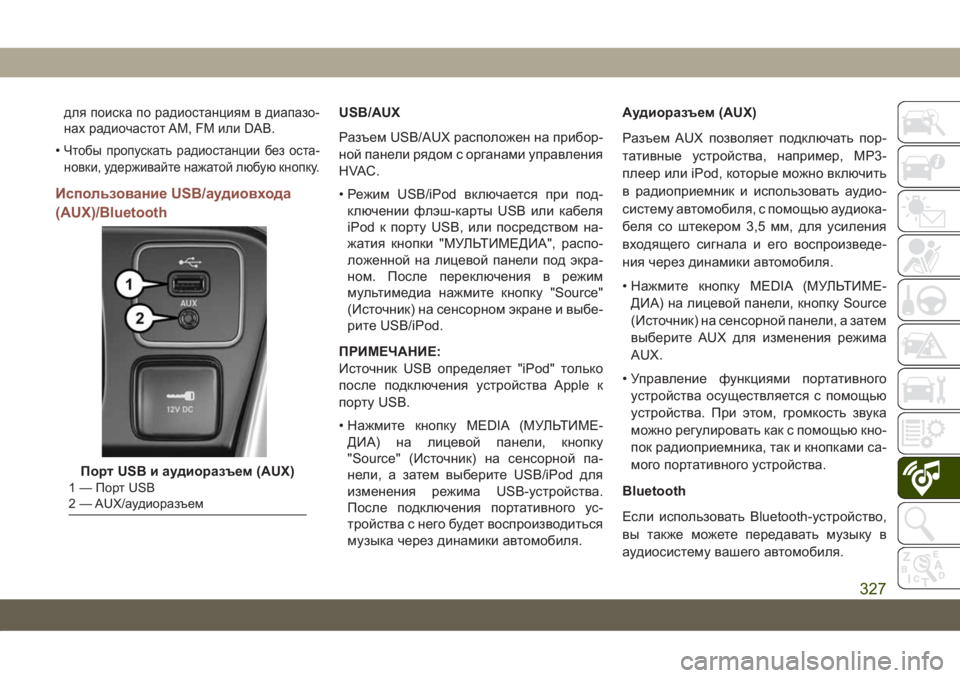
для поиска по радиостанциям в диапазо-
нах радиочастот AM, FM или DAB.
•Чтобы пропускать радиостанции без оста-
новки, удерживайте нажатой любую кнопку.
Использование USB/аудиовхода
(AUX)/Bluetooth
USB/AUX
Разъем USB/AUX расположен на прибор-
ной панели рядом с органами управления
HVAC.
• Режим USB/iPod включается при под-
ключении флэш-карты USB или кабеля
iPod к порту USB, или посредством на-
жатия кнопки "МУЛЬТИМЕДИА", распо-
ложенной на лицевой панели под экра-
ном. После переключения в режим
мультимедиа нажмите кнопку "Source"
(Источник) на сенсорном экране и выбе-
рите USB/iPod.
ПРИМЕЧАНИЕ:
Источник USB определяет "iPod" только
после подключения устройства Apple к
порту USB.
• Нажмите кнопку MEDIA (МУЛЬТИМЕ-
ДИА) на лицевой панели, кнопку
"Source" (Источник) на сенсорной па-
нели, а затем выберите USB/iPod для
изменения режима USB-устройства.
После подключения портативного ус-
тройства с него будет воспроизводиться
музыка через динамики автомобиля.Аудиоразъем (AUX)
Разъем AUX позволяет подключать пор-
тативные устройства, например, MP3-
плеер или iPod, которые можно включить
в радиоприемник и использовать аудио-
систему автомобиля, с помощью аудиока-
беля со штекером 3,5 мм, для усиления
входящего сигнала и его воспроизведе-
ния через динамики автомобиля.
• Нажмите кнопку MEDIA (МУЛЬТИМЕ-
ДИА) на лицевой панели, кнопку Source
(Источник) на сенсорной панели, а затем
выберите AUX для изменения режима
AUX.
• Управление функциями портативного
устройства осуществляется с помощью
устройства. При этом, громкость звука
можно регулировать как с помощью кно-
пок радиоприемника, так и кнопками са-
мого портативного устройства.
Bluetooth
Если использовать Bluetooth-устройство,
вы также можете передавать музыку в
аудиосистему вашего автомобиля.
Порт USB и аудиоразъем (AUX)1 — Порт USB
2 — AUX/аудиоразъем
327
Page 330 of 420
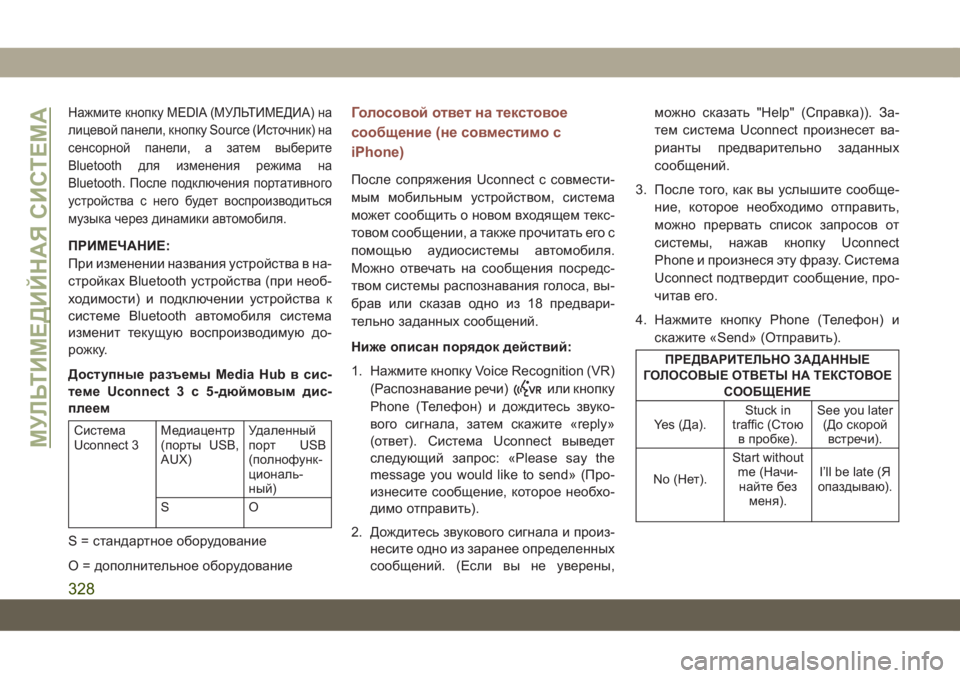
Нажмите кнопку MEDIA (МУЛЬТИМЕДИА) на
лицевой панели, кнопку Source (Источник) на
сенсорной панели, а затем выберите
Bluetooth для изменения режима на
Bluetooth. После подключения портативного
устройства с него будет воспроизводиться
музыка через динамики автомобиля.
ПРИМЕЧАНИЕ:
При изменении названия устройства в на-
стройках Bluetooth устройства (при необ-
ходимости) и подключении устройства к
системе Bluetooth автомобиля система
изменит текущую воспроизводимую до-
рожку.
Доступные разъемы Media Hub в сис-
теме Uconnect 3 с 5-дюймовым дис-
плеем
Система
Uconnect 3Медиацентр
(порты USB,
AUX)Удаленный
порт USB
(полнофунк-
циональ-
ный)
SO
S = стандартное оборудование
O = дополнительное оборудование
Голосовой ответ на текстовое
сообщение (не совместимо с
iPhone)
После сопряжения Uconnect с совмести-
мым мобильным устройством, система
может сообщить о новом входящем текс-
товом сообщении, а также прочитать его с
помощью аудиосистемы автомобиля.
Можно отвечать на сообщения посредс-
твом системы распознавания голоса, вы-
брав или сказав одно из 18 предвари-
тельно заданных сообщений.
Ниже описан порядок действий:
1. Нажмите кнопку Voice Recognition (VR)
(Распознавание речи)
или кнопку
Phone (Телефон) и дождитесь звуко-
вого сигнала, затем скажите «reply»
(ответ). Система Uconnect выведет
следующий запрос: «Please say the
message you would like to send» (Про-
изнесите сообщение, которое необхо-
димо отправить).
2. Дождитесь звукового сигнала и произ-
несите одно из заранее определенных
сообщений. (Если вы не уверены,можно сказать "Help" (Справка)). За-
тем система Uconnect произнесет ва-
рианты предварительно заданных
сообщений.
3. После того, как вы услышите сообще-
ние, которое необходимо отправить,
можно прервать список запросов от
системы, нажав кнопку Uconnect
Phone и произнеся эту фразу. Система
Uconnect подтвердит сообщение, про-
читав его.
4. Нажмите кнопку Phone (Телефон) и
скажите «Send» (Отправить).
ПРЕДВАРИТЕЛЬНО ЗАДАННЫЕ
ГОЛОСОВЫЕ ОТВЕТЫ НА ТЕКСТОВОЕ
СООБЩЕНИЕ
Yes (Да).Stuck in
traffic (Стою
в пробке).See you later
(До скорой
встречи).
No (Нет).Start without
me (Начи-
найте без
меня).I’ll be late (Я
опаздываю).
МУЛЬТИМЕДИЙНАЯ СИСТЕМА
328
Page 331 of 420
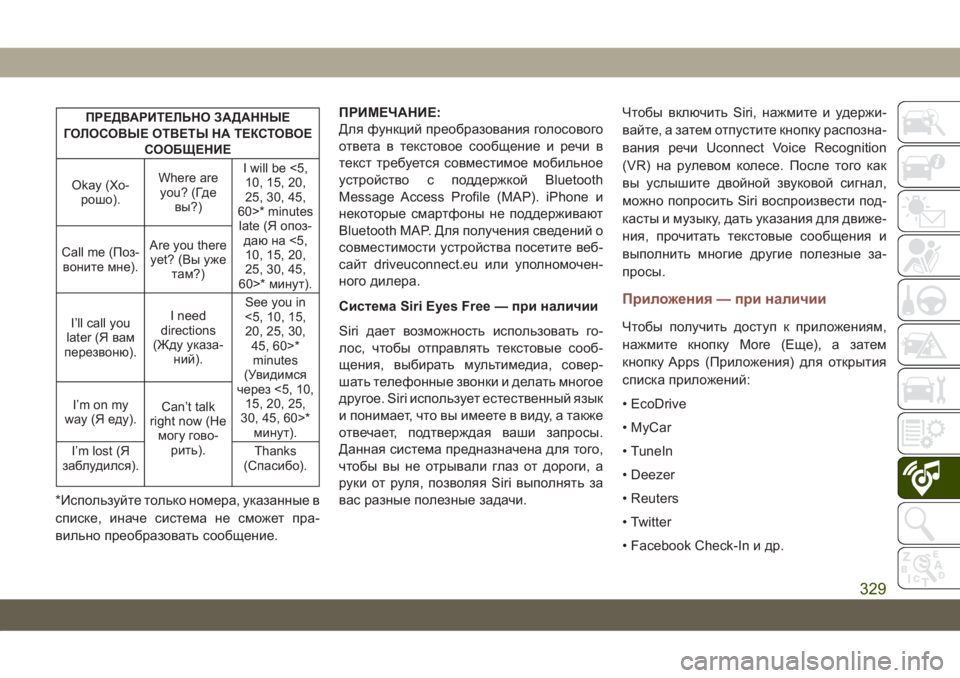
ПРЕДВАРИТЕЛЬНО ЗАДАННЫЕ
ГОЛОСОВЫЕ ОТВЕТЫ НА ТЕКСТОВОЕ
СООБЩЕНИЕ
Okay (Хо-
рошо).Where are
you? (Где
вы?)I will be <5,
10, 15, 20,
25, 30, 45,
60>* minutes
late (Я опоз-
даю на <5,
10, 15, 20,
25, 30, 45,
60>* минут). Call me (Поз-
воните мне).Are you there
yet? (Вы уже
там?)
I’ll call you
later (Я вам
перезвоню).I need
directions
(Жду указа-
ний).See you in
<5, 10, 15,
20, 25, 30,
45, 60>*
minutes
(Увидимся
через <5, 10,
15, 20, 25,
30, 45, 60>*
минут). I’m on my
way (Я еду).Can’t talk
right now (Не
могу гово-
рить).
I’m lost (Я
заблудился).Thanks
(Спасибо).
*Используйте только номера, указанные в
списке, иначе система не сможет пра-
вильно преобразовать сообщение.ПРИМЕЧАНИЕ:
Для функций преобразования голосового
ответа в текстовое сообщение и речи в
текст требуется совместимое мобильное
устройство с поддержкой Bluetooth
Message Access Profile (MAP). iPhone и
некоторые смартфоны не поддерживают
Bluetooth MAP. Для получения сведений о
совместимости устройства посетите веб-
сайт driveuconnect.eu или уполномочен-
ного дилера.
Система Siri Eyes Free — при наличии
Siri дает возможность использовать го-
лос, чтобы отправлять текстовые сооб-
щения, выбирать мультимедиа, совер-
шать телефонные звонки и делать многое
другое. Siri использует естественный язык
и понимает, что вы имеете в виду, а также
отвечает, подтверждая ваши запросы.
Данная система предназначена для того,
чтобы вы не отрывали глаз от дороги, а
руки от руля, позволяя Siri выполнять за
вас разные полезные задачи.Чтобы включить Siri, нажмите и удержи-
вайте, а затем отпустите кнопку распозна-
вания речи Uconnect Voice Recognition
(VR) на рулевом колесе. После того как
вы услышите двойной звуковой сигнал,
можно попросить Siri воспроизвести под-
касты и музыку, дать указания для движе-
ния, прочитать текстовые сообщения и
выполнить многие другие полезные за-
просы.
Приложения — при наличии
Чтобы получить доступ к приложениям,
нажмите кнопку More (Еще), а затем
кнопку Apps (Приложения) для открытия
списка приложений:
• EcoDrive
• MyCar
• TuneIn
• Deezer
• Reuters
• Twitter
• Facebook Check-In и др.
329
Page 338 of 420
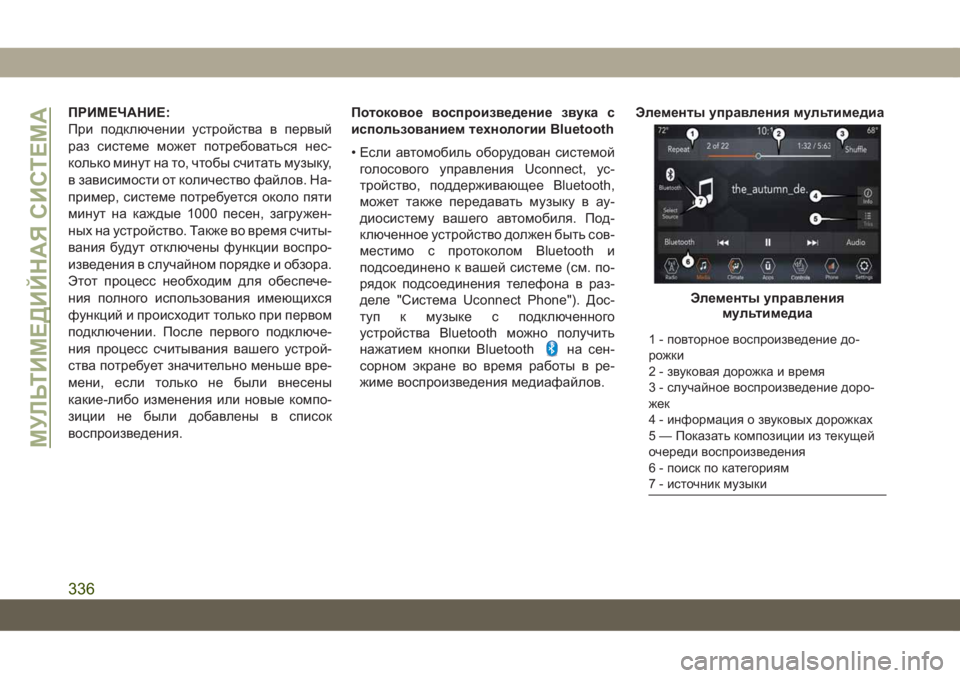
ПРИМЕЧАНИЕ:
При подключении устройства в первый
раз системе может потребоваться нес-
колько минут на то, чтобы считать музыку,
в зависимости от количество файлов. На-
пример, системе потребуется около пяти
минут на каждые 1000 песен, загружен-
ных на устройство. Также во время считы-
вания будут отключены функции воспро-
изведения в случайном порядке и обзора.
Этот процесс необходим для обеспече-
ния полного использования имеющихся
функций и происходит только при первом
подключении. После первого подключе-
ния процесс считывания вашего устрой-
ства потребует значительно меньше вре-
мени, если только не были внесены
какие-либо изменения или новые компо-
зиции не были добавлены в список
воспроизведения.Потоковое воспроизведение звука с
использованием технологии Bluetooth
• Если автомобиль оборудован системой
голосового управления Uconnect, ус-
тройство, поддерживающее Bluetooth,
может также передавать музыку в ау-
диосистему вашего автомобиля. Под-
ключенное устройство должен быть сов-
местимо с протоколом Bluetooth и
подсоединено к вашей системе (см. по-
рядок подсоединения телефона в раз-
деле "Система Uconnect Phone"). Дос-
туп к музыке с подключенного
устройства Bluetooth можно получить
нажатием кнопки Bluetooth
на сен-
сорном экране во время работы в ре-
жиме воспроизведения медиафайлов.Элементы управления мультимедиа
Элементы управления
мультимедиа
1 - повторное воспроизведение до-
рожки
2 - звуковая дорожка и время
3 - случайное воспроизведение доро-
жек
4 - информация о звуковых дорожках
5 — Показать композиции из текущей
очереди воспроизведения
6 - поиск по категориям
7 - источник музыки
МУЛЬТИМЕДИЙНАЯ СИСТЕМА
336
Page 339 of 420
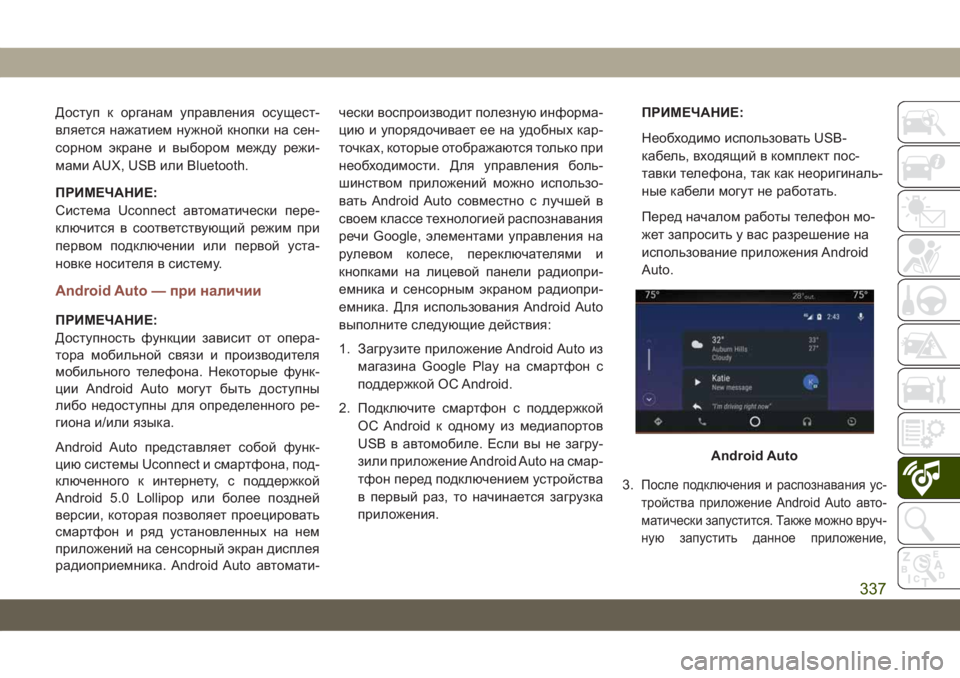
Доступ к органам управления осущест-
вляется нажатием нужной кнопки на сен-
сорном экране и выбором между режи-
мами AUX, USB или Bluetooth.
ПРИМЕЧАНИЕ:
Система Uconnect автоматически пере-
ключится в соответствующий режим при
первом подключении или первой уста-
новке носителя в систему.
Android Auto — при наличии
ПРИМЕЧАНИЕ:
Доступность функции зависит от опера-
тора мобильной связи и производителя
мобильного телефона. Некоторые функ-
ции Android Auto могут быть доступны
либо недоступны для определенного ре-
гиона и/или языка.
Android Auto представляет собой функ-
цию системы Uconnect и смартфона, под-
ключенного к интернету, с поддержкой
Android 5.0 Lollipop или более поздней
версии, которая позволяет проецировать
смартфон и ряд установленных на нем
приложений на сенсорный экран дисплея
радиоприемника. Android Auto автомати-чески воспроизводит полезную информа-
цию и упорядочивает ее на удобных кар-
точках, которые отображаются только при
необходимости. Для управления боль-
шинством приложений можно использо-
вать Android Auto совместно с лучшей в
своем классе технологией распознавания
речи Google, элементами управления на
рулевом колесе, переключателями и
кнопками на лицевой панели радиопри-
емника и сенсорным экраном радиопри-
емника. Для использования Android Auto
выполните следующие действия:
1. Загрузите приложение Android Auto из
магазина Google Play на смартфон с
поддержкой ОС Android.
2. Подключите смартфон с поддержкой
ОС Android к одному из медиапортов
USB в автомобиле. Если вы не загру-
зили приложение Android Auto на смар-
тфон перед подключением устройства
в первый раз, то начинается загрузка
приложения.ПРИМЕЧАНИЕ:
Необходимо использовать USB-
кабель, входящий в комплект пос-
тавки телефона, так как неоригиналь-
ные кабели могут не работать.
Перед началом работы телефон мо-
жет запросить у вас разрешение на
использование приложения Android
Auto.
3.
После подключения и распознавания ус-
тройства приложение Android Auto авто-
матически запустится. Также можно вруч-
ную запустить данное приложение,
Android Auto
337
Page 340 of 420
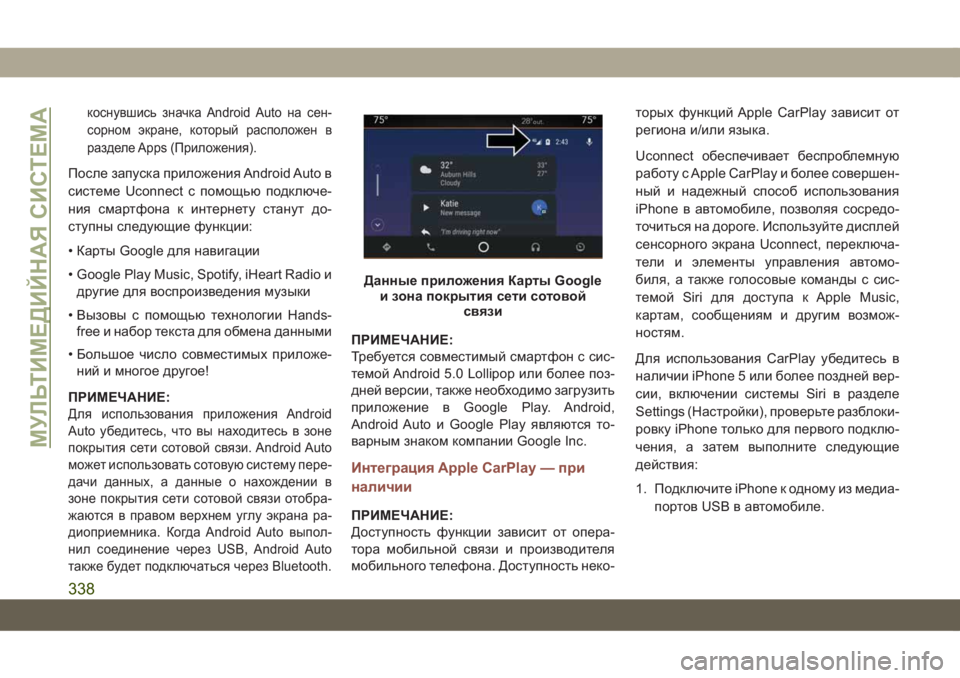
коснувшись значка Android Auto на сен-
сорном экране, который расположен в
разделе Apps (Приложения).
После запуска приложения Android Auto в
системе Uconnect с помощью подключе-
ния смартфона к интернету станут до-
ступны следующие функции:
• Карты Google для навигации
• Google Play Music, Spotify, iHeart Radio и
другие для воспроизведения музыки
• Вызовы с помощью технологии Hands-
free и набор текста для обмена данными
• Большое число совместимых приложе-
ний и многое другое!
ПРИМЕЧАНИЕ:
Для использования приложения Android
Auto убедитесь, что вы находитесь в зоне
покрытия сети сотовой связи. Android Auto
может использовать сотовую систему пере-
дачи данных, а данные о нахождении в
зоне покрытия сети сотовой связи отобра-
жаются в правом верхнем углу экрана ра-
диоприемника. Когда Android Auto выпол-
нил соединение через USB, Android Auto
также будет подключаться через Bluetooth.
ПРИМЕЧАНИЕ:
Требуется совместимый смартфон с сис-
темой Android 5.0 Lollipop или более поз-
дней версии, также необходимо загрузить
приложение в Google Play. Android,
Android Auto и Google Play являются то-
варным знаком компании Google Inc.
Интеграция Apple CarPlay — при
наличии
ПРИМЕЧАНИЕ:
Доступность функции зависит от опера-
тора мобильной связи и производителя
мобильного телефона. Доступность неко-торых функций Apple CarPlay зависит от
региона и/или языка.
Uconnect обеспечивает беспроблемную
работу с Apple CarPlay и более совершен-
ный и надежный способ использования
iPhone в автомобиле, позволяя сосредо-
точиться на дороге. Используйте дисплей
сенсорного экрана Uconnect, переключа-
тели и элементы управления автомо-
биля, а также голосовые команды с сис-
темой Siri для доступа к Apple Music,
картам, сообщениям и другим возмож-
ностям.
Для использования CarPlay убедитесь в
наличии iPhone 5 или более поздней вер-
сии, включении системы Siri в разделе
Settings (Настройки), проверьте разблоки-
ровку iPhone только для первого подклю-
чения, а затем выполните следующие
действия:
1. Подключите iPhone к одному из медиа-
портов USB в автомобиле.
Данные приложения Карты Google
и зона покрытия сети сотовой
связи
МУЛЬТИМЕДИЙНАЯ СИСТЕМА
338
Page 348 of 420
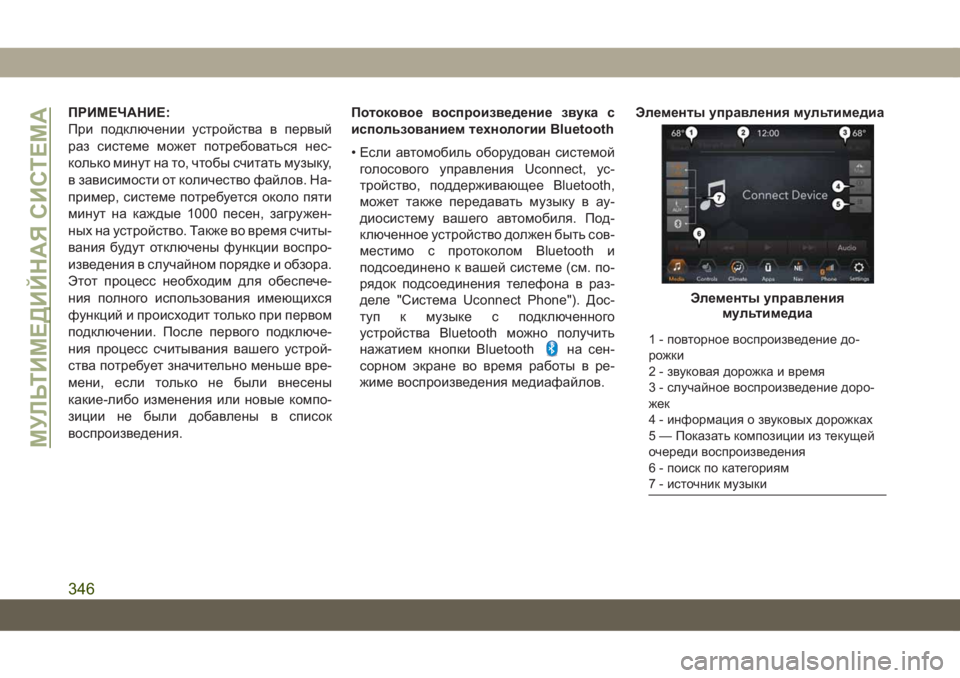
ПРИМЕЧАНИЕ:
При подключении устройства в первый
раз системе может потребоваться нес-
колько минут на то, чтобы считать музыку,
в зависимости от количество файлов. На-
пример, системе потребуется около пяти
минут на каждые 1000 песен, загружен-
ных на устройство. Также во время считы-
вания будут отключены функции воспро-
изведения в случайном порядке и обзора.
Этот процесс необходим для обеспече-
ния полного использования имеющихся
функций и происходит только при первом
подключении. После первого подключе-
ния процесс считывания вашего устрой-
ства потребует значительно меньше вре-
мени, если только не были внесены
какие-либо изменения или новые компо-
зиции не были добавлены в список
воспроизведения.Потоковое воспроизведение звука с
использованием технологии Bluetooth
• Если автомобиль оборудован системой
голосового управления Uconnect, ус-
тройство, поддерживающее Bluetooth,
может также передавать музыку в ау-
диосистему вашего автомобиля. Под-
ключенное устройство должен быть сов-
местимо с протоколом Bluetooth и
подсоединено к вашей системе (см. по-
рядок подсоединения телефона в раз-
деле "Система Uconnect Phone"). Дос-
туп к музыке с подключенного
устройства Bluetooth можно получить
нажатием кнопки Bluetooth
на сен-
сорном экране во время работы в ре-
жиме воспроизведения медиафайлов.Элементы управления мультимедиа
Элементы управления
мультимедиа
1 - повторное воспроизведение до-
рожки
2 - звуковая дорожка и время
3 - случайное воспроизведение доро-
жек
4 - информация о звуковых дорожках
5 — Показать композиции из текущей
очереди воспроизведения
6 - поиск по категориям
7 - источник музыки
МУЛЬТИМЕДИЙНАЯ СИСТЕМА
346
Page 349 of 420
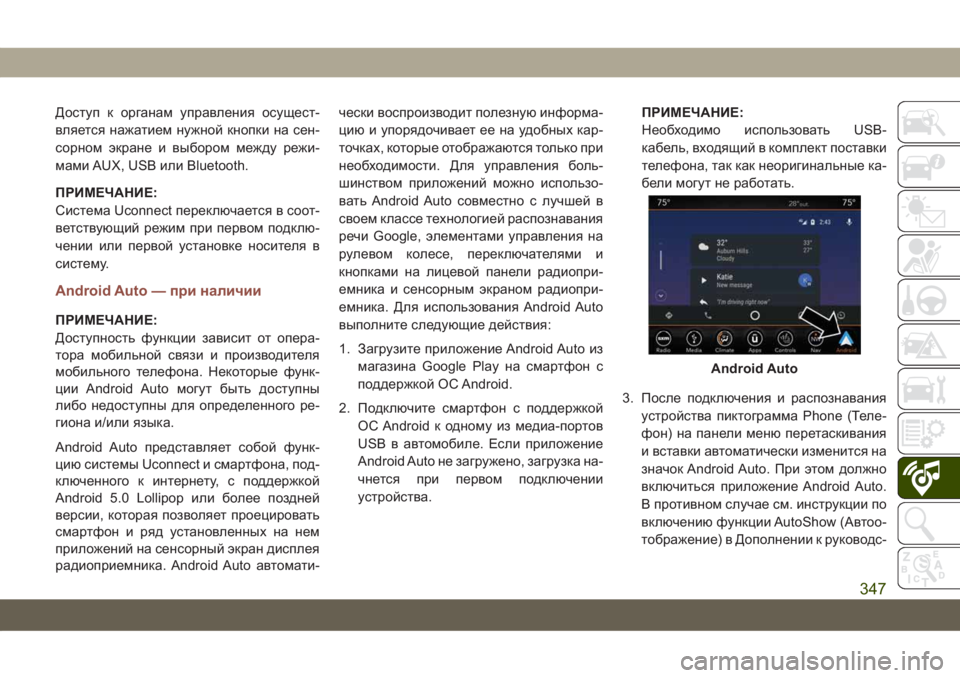
Доступ к органам управления осущест-
вляется нажатием нужной кнопки на сен-
сорном экране и выбором между режи-
мами AUX, USB или Bluetooth.
ПРИМЕЧАНИЕ:
Система Uconnect переключается в соот-
ветствующий режим при первом подклю-
чении или первой установке носителя в
систему.
Android Auto — при наличии
ПРИМЕЧАНИЕ:
Доступность функции зависит от опера-
тора мобильной связи и производителя
мобильного телефона. Некоторые функ-
ции Android Auto могут быть доступны
либо недоступны для определенного ре-
гиона и/или языка.
Android Auto представляет собой функ-
цию системы Uconnect и смартфона, под-
ключенного к интернету, с поддержкой
Android 5.0 Lollipop или более поздней
версии, которая позволяет проецировать
смартфон и ряд установленных на нем
приложений на сенсорный экран дисплея
радиоприемника. Android Auto автомати-чески воспроизводит полезную информа-
цию и упорядочивает ее на удобных кар-
точках, которые отображаются только при
необходимости. Для управления боль-
шинством приложений можно использо-
вать Android Auto совместно с лучшей в
своем классе технологией распознавания
речи Google, элементами управления на
рулевом колесе, переключателями и
кнопками на лицевой панели радиопри-
емника и сенсорным экраном радиопри-
емника. Для использования Android Auto
выполните следующие действия:
1. Загрузите приложение Android Auto из
магазина Google Play на смартфон с
поддержкой ОС Android.
2. Подключите смартфон с поддержкой
ОС Android к одному из медиа-портов
USB в автомобиле. Если приложение
Android Auto не загружено, загрузка на-
чнется при первом подключении
устройства.ПРИМЕЧАНИЕ:
Необходимо использовать USB-
кабель, входящий в комплект поставки
телефона, так как неоригинальные ка-
бели могут не работать.
3. После подключения и распознавания
устройства пиктограмма Phone (Теле-
фон) на панели меню перетаскивания
и вставки автоматически изменится на
значок Android Auto. При этом должно
включиться приложение Android Auto.
В противном случае см. инструкции по
включению функции AutoShow (Автоо-
тображение) в Дополнении к руководс-
Android Auto
347